 توت العليق بي 3 موديل ب +
توت العليق بي 3 موديل ب +في هذا الدليل ، سنغطي أساسيات استخدام Swift على Raspberry Pi. Raspberry Pi هو كمبيوتر واحد صغير وغير مكلف ذو لوحة واحدة ، وإمكاناته محدودة فقط من خلال موارده الحاسوبية. وهو معروف جيدًا للتكنولوجيين وعشاق DIY. هذا هو جهاز رائع لأولئك الذين يحتاجون إلى تجربة فكرة أو اختبار مفهوم معين في الممارسة العملية. يتم استخدامه لمجموعة واسعة من المشاريع ، وتناسبها بسهولة في أي مكان تقريبًا - على سبيل المثال ، يمكن تركيبه على غطاء الشاشة واستخدامه كسطح مكتب ، أو توصيله بلوحة للتحكم في دائرة إلكترونية.
لغة برمجة التوت الرسمية هي بايثون. على الرغم من أن Python سهل الاستخدام إلى حد ما ، إلا أنه يفتقر إلى أمان الكتابة ، بالإضافة إلى أنه يستهلك الكثير من الذاكرة. على العكس من ذلك ، لدى Swift إدارة ذاكرة ARC وأسرع تقريبًا 8 مرات من Python. حسنًا ، نظرًا لأن ذاكرة الوصول العشوائي وقدرات الحوسبة لمعالج Raspberry Pi محدودة ، فإن استخدام لغة مثل Swift يتيح لك زيادة إمكانات الأجهزة لهذا الكمبيوتر المصغر.
تثبيت نظام التشغيل
قبل تثبيت Swift ، تحتاج إلى تحديد نظام التشغيل. للقيام بذلك ، يمكنك
استخدام أحد الخيارات التي يوفرها مطورو الطرف الثالث. الخيار الأكثر شيوعًا هو Raspbian ، نظام التشغيل الرسمي من Raspberry Pi. هناك العديد من الخيارات لتثبيت Raspbian على بطاقة SD. في حالتنا سوف نستخدم balenaEtcher. إليك ما عليك القيام به:
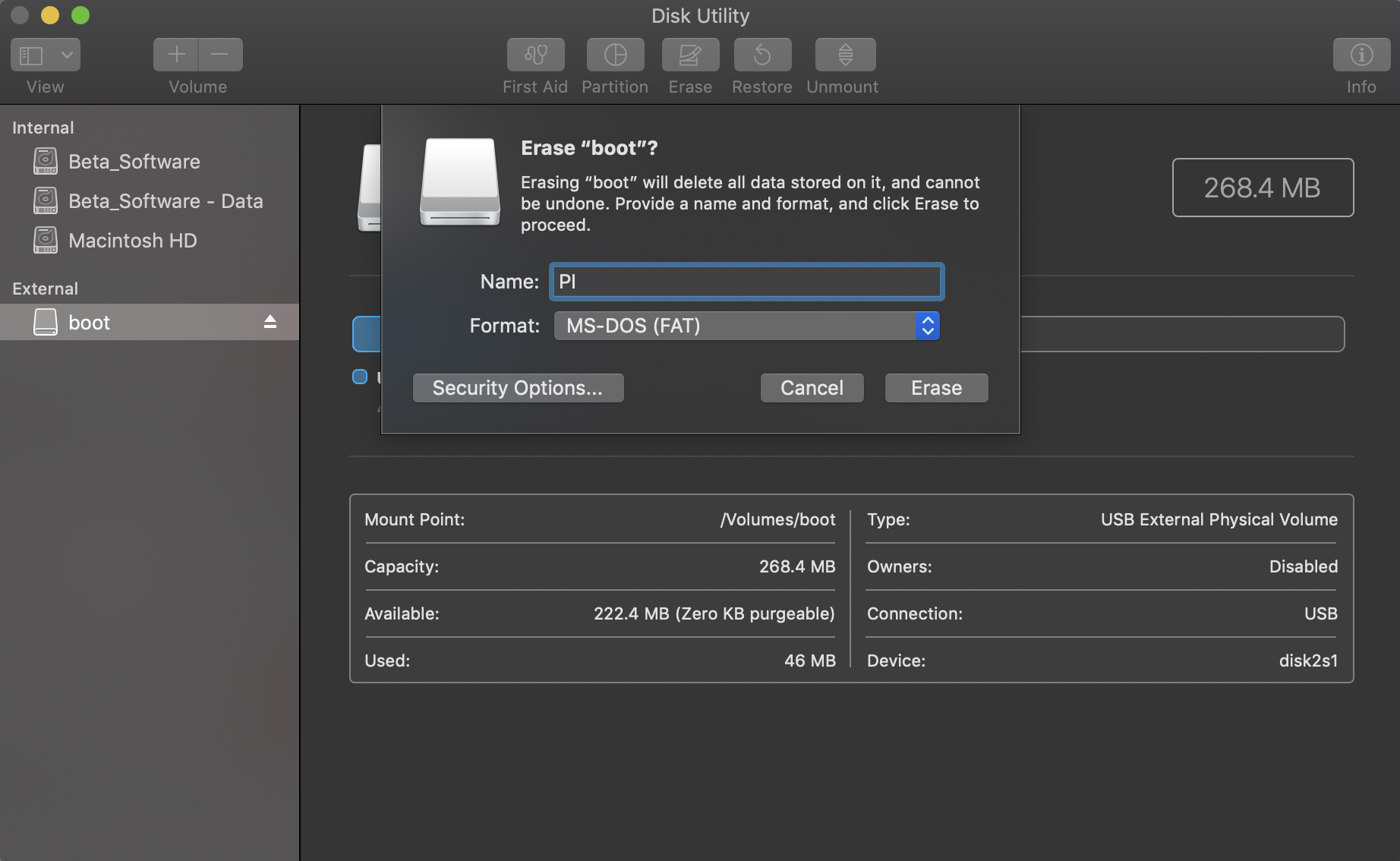 الخطوة الثانية: تهيئة بطاقة SD في MS-DOS (FAT)
الخطوة الثانية: تهيئة بطاقة SD في MS-DOS (FAT)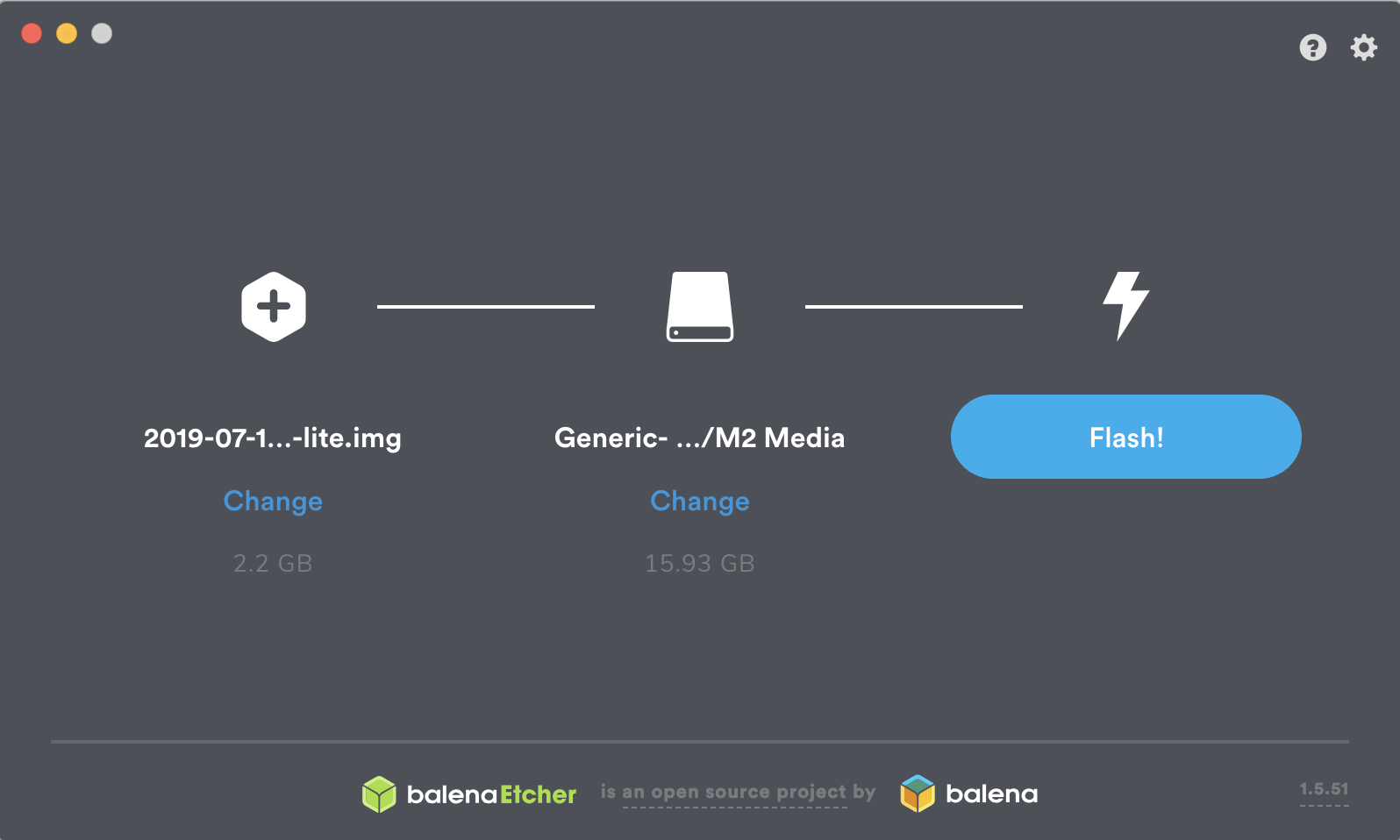 الخطوة الثالثة: استخدم balenaEtcher لتحميل Raspbian على الخريطة
الخطوة الثالثة: استخدم balenaEtcher لتحميل Raspbian على الخريطةأوصى التعلم المكثف آلة مجانية للمبتدئين:
نكتب نموذج التعلم الآلي الأول في ثلاثة أيام - 2-4 سبتمبر. مكثف مجاني يتيح لك فهم ماهية "التعلم الآلي" وتعلم كيفية التعامل مع البيانات المفتوحة من الإنترنت. نتعلم أيضًا التنبؤ بسعر صرف الدولار باستخدام نموذجنا المطوّر .
تكوين التوت بي
منتصف الطريق مرت بالفعل! الآن لدينا بطاقة SD مع نظام تشغيل سنستخدمه ، ولكن لم يتم تثبيت نظام التشغيل بعد. هناك احتمالان لهذا:
- استخدم الشاشة ولوحة المفاتيح والماوس المتصلين بالجهاز.
- افعل كل شيء من كمبيوتر آخر عبر SSH أو باستخدام كابل USB Console.
إذا كانت هذه هي تجربتك الأولى مع Pi ، فإنني أوصي بالخيار رقم 1. بعد إدخال بطاقة SD OS Raspbian في Pi ، قم بتوصيل كابل HDMI والماوس ولوحة المفاتيح وكابل الطاقة.
يجب بي التمهيد عند بدء التشغيل. تهانينا! الآن يمكنك قضاء بعض الوقت في استكشاف سطح المكتب وقدراته.

تثبيت سويفت
لتثبيت Swift على "التوت" ، تحتاج إلى توصيله بالإنترنت (باستخدام Ethernet أو WiFi ، اعتمادًا على طراز اللوحة). بمجرد اتصال الإنترنت ، يمكنك البدء في تثبيت Swift.
يمكن القيام به بطريقتين. الأول هو
الإنشاء الذاتي لـ Swift build ، والثاني هو استخدام الثنائيات المترجمة بالفعل. أوصي بشدة بالطريقة الثانية ، لأن الأول سيتطلب عدة أيام من التحضير. ظهرت الطريقة الثانية بفضل مجموعة
Swift-ARM . إنها تمتلك الريبو الذي يمكنك منه تثبيت Swift باستخدام apt (
A Advanced P ackage T ool ).
إنها أداة لسطر الأوامر ، مثل App Store للتطبيقات والحزم لأجهزة Linux. نبدأ العمل مع apt عن طريق إدخال apt-get في الجهاز. بعد ذلك ، تحتاج إلى تحديد عدد من الأوامر التي ستوضح المهمة قيد التنفيذ. في حالتنا ، تحتاج إلى تثبيت Swift 5.0.2. الحزم ذات الصلة ويمكن
الاطلاع هنا .
حسنًا ، لنبدأ. الآن بعد أن علمنا أننا سنقوم بتثبيت Swift مع apt ، نحتاج إلى إضافة الريبو إلى قائمة المستودعات.
يبدو الأمر add / install
swift-arm repo كما يلي:
curl -s <https://packagecloud.io/install/repositories/swift-arm/release/script.deb.sh> | sudo bash
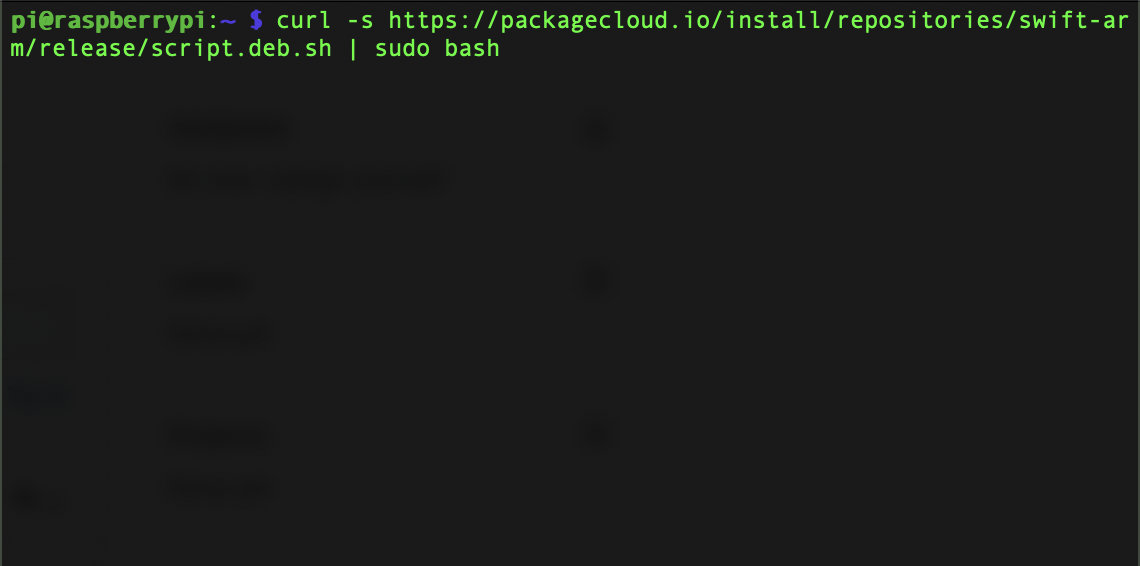
بعد ذلك ، قم بتثبيت Swift من الريبو المضافة:
sudo apt-get install swift5=5.0.2-v0.4
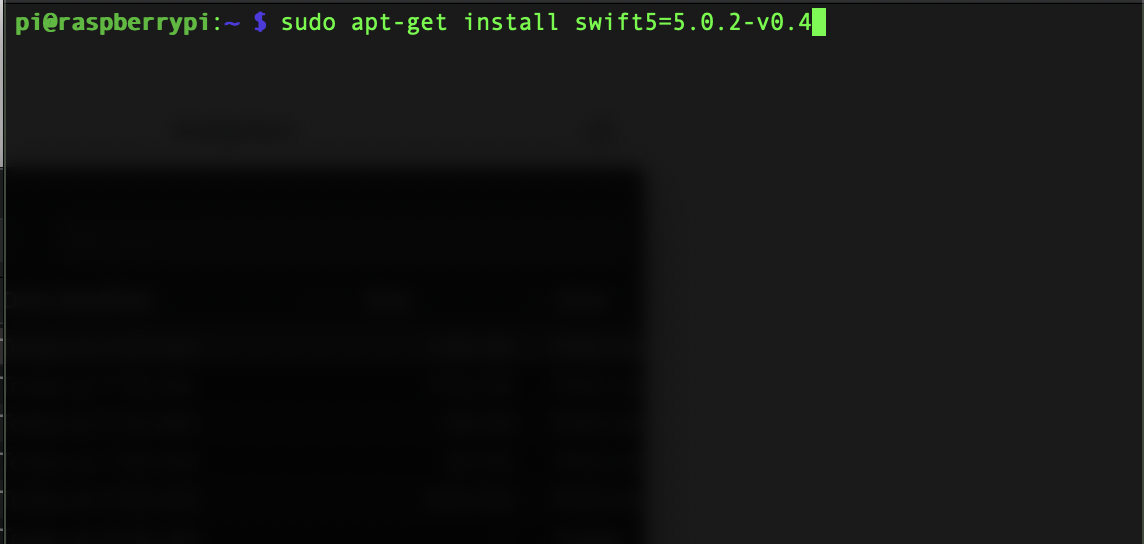
هذا كل شئ! الآن تم تثبيت Swift على "التوت" لدينا.
إنشاء مشروع اختبار
Swift REPL لا يعمل الآن ، ولكن كل شيء آخر هو نعم. للاختبار ، دعنا ننشئ حزمة Swift باستخدام Swift Package Manager.
أولاً ، قم بإنشاء دليل يسمى MyFirstProject.
mkdir MyFirstProject
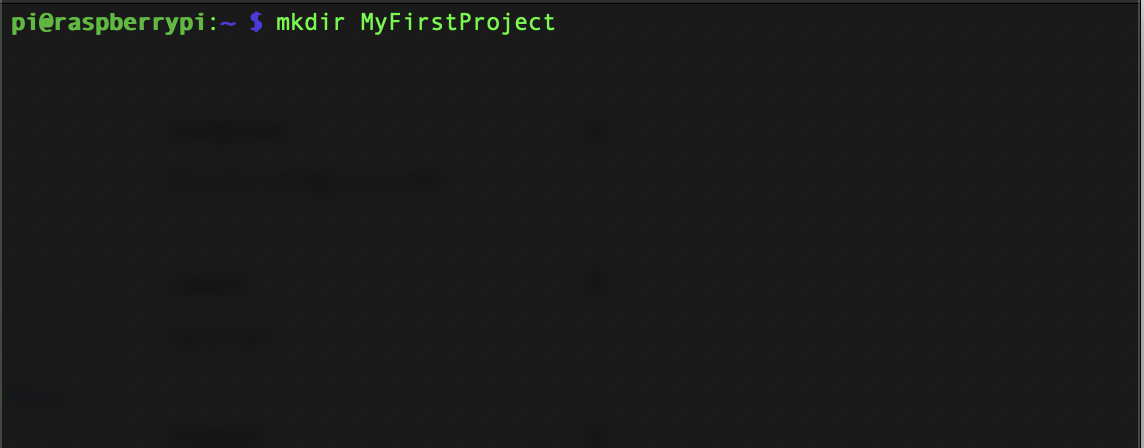
بعد ذلك ، قم بتغيير دليل العمل الحالي إلى MyFirstProject الذي تم إنشاؤه حديثًا.
cd MyFirstProject
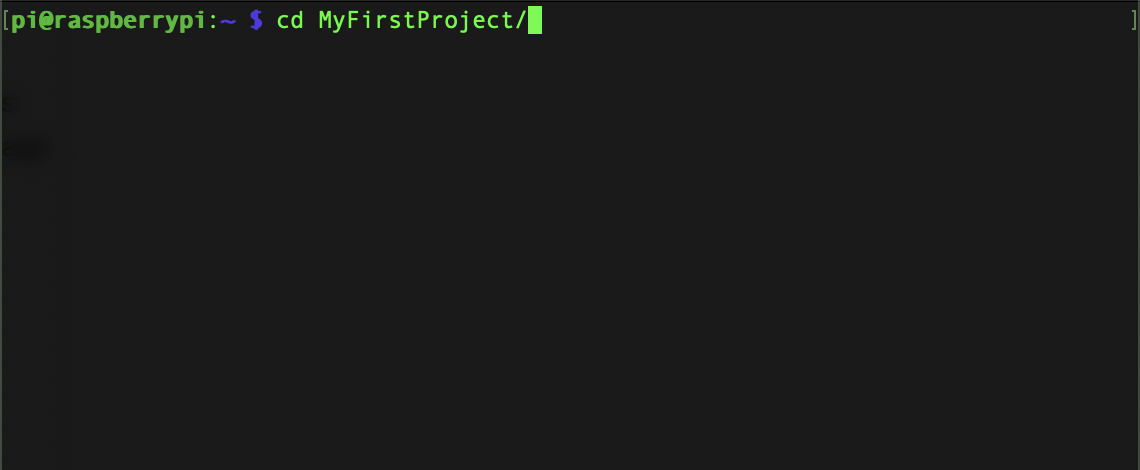
إنشاء حزمة جديدة قابلة للتنفيذ سويفت.
swift package init --type=executable
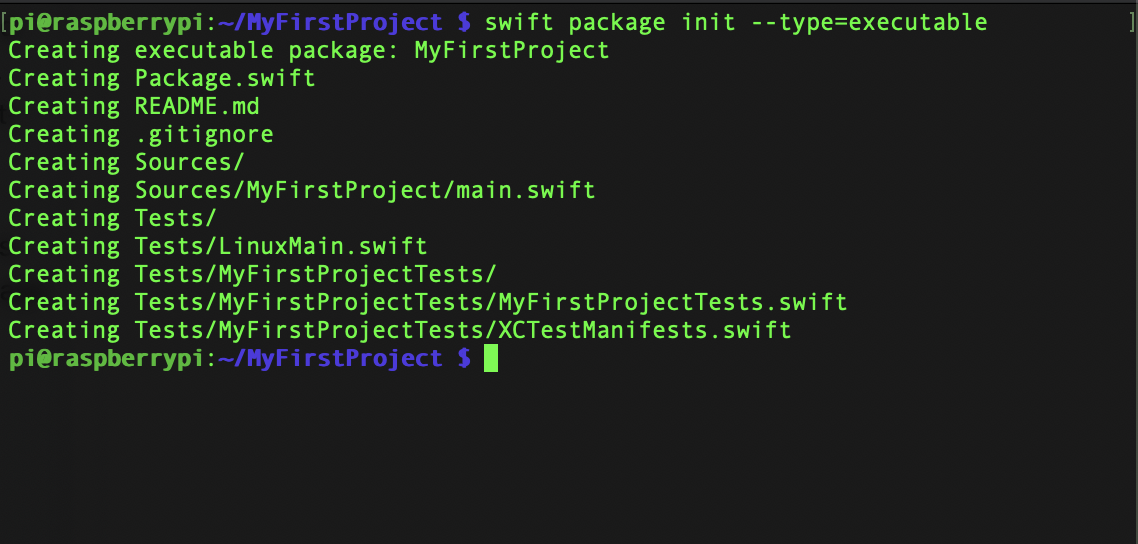
تنشئ هذه الأسطر الثلاثة حزمة Swift فارغة تسمى MyFirstProject. لتشغيله ، قم بقيادة تشغيل سريع.
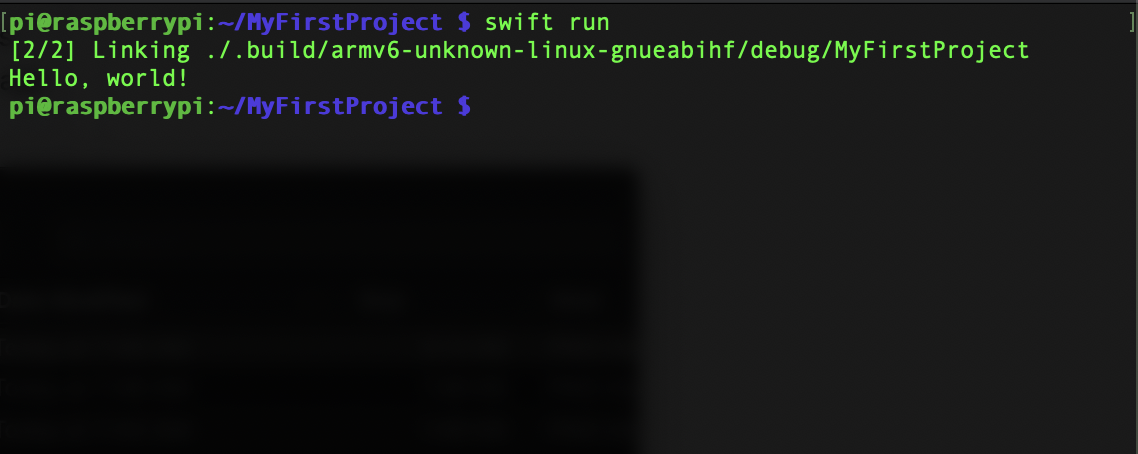
بمجرد اكتمال التجميع ، سنرى عبارة "Hello، world!" في سطر الأوامر.
بعد أن أنشأنا البرنامج الأول على Pi ، دعونا نغير شيء ما. في الدليل MyFirstProject ، قم بإجراء تغييرات على الملف main.swift. أنه يحتوي على تعليمات برمجية يتم تنفيذها عند تشغيل الحزمة باستخدام أمر التشغيل السريع.
تغيير الدليل إلى مصادر / MyFirstProject.
cd Sources/MyFirstProject
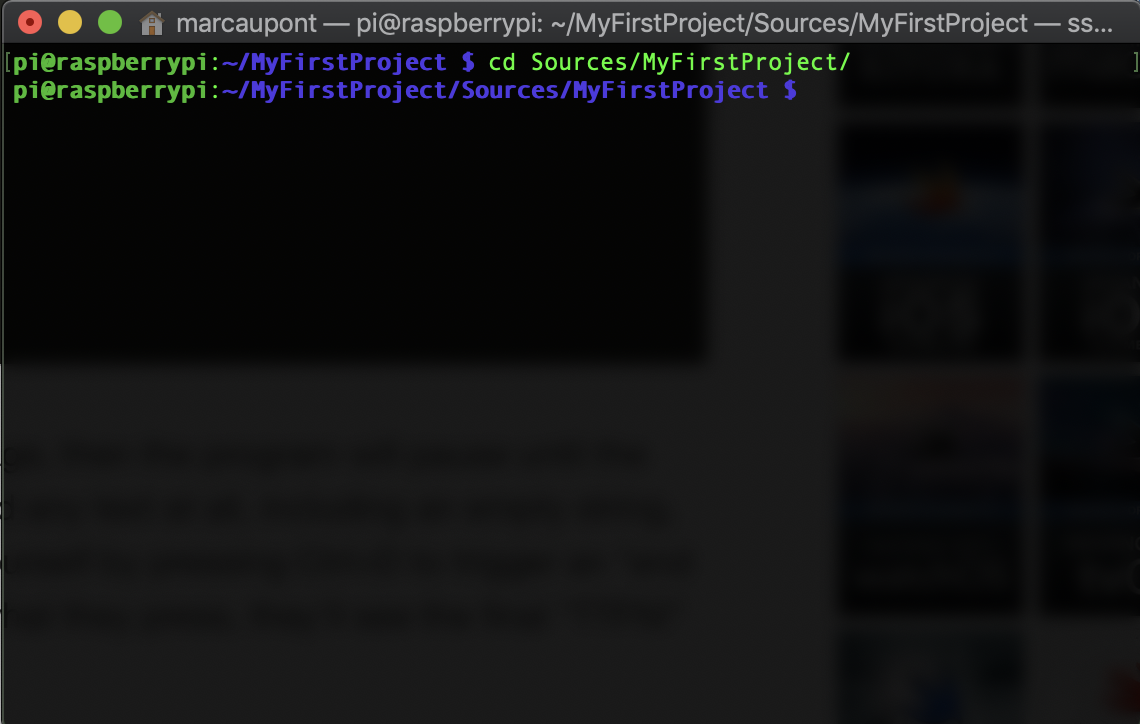
نقوم بتحرير الملف main.swift باستخدام
محرر nano المدمج.
nano main.swift
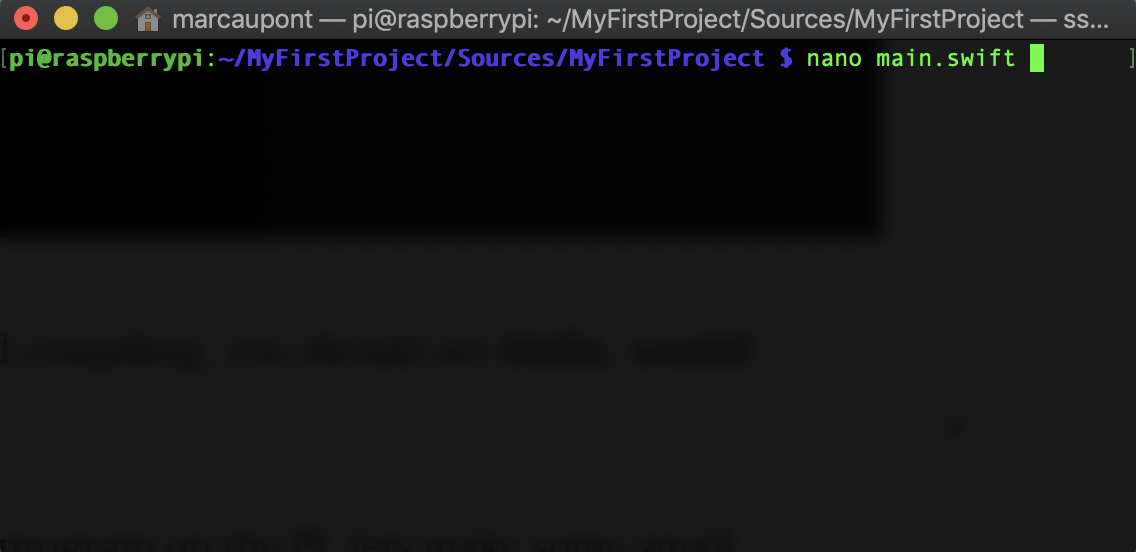
بمجرد فتح المحرر ، يمكنك تغيير رمز البرنامج. دعنا نستبدل محتويات الملف main.swift بهذا:
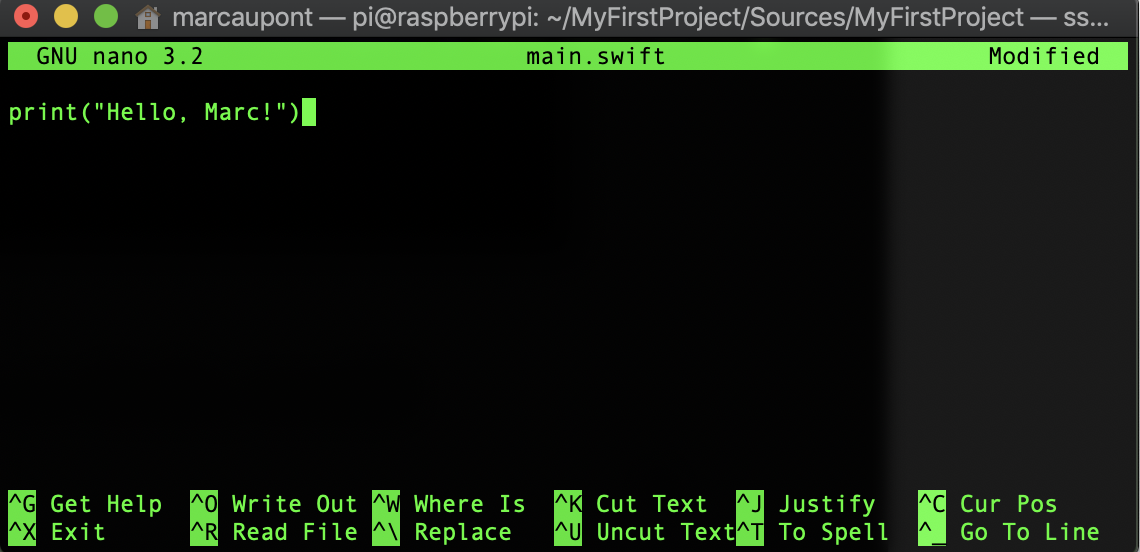
print("Hello, Marc!")
بالطبع ، يمكنك إدراج اسمك. لحفظ التغييرات تحتاج إلى تنفيذ الإجراءات التالية:
- CTRL + X لحفظ الملف.
- تأكيد التغييرات عن طريق الضغط على "Y".
- أكد التغيير إلى ملف main.swift بالضغط على Enter.
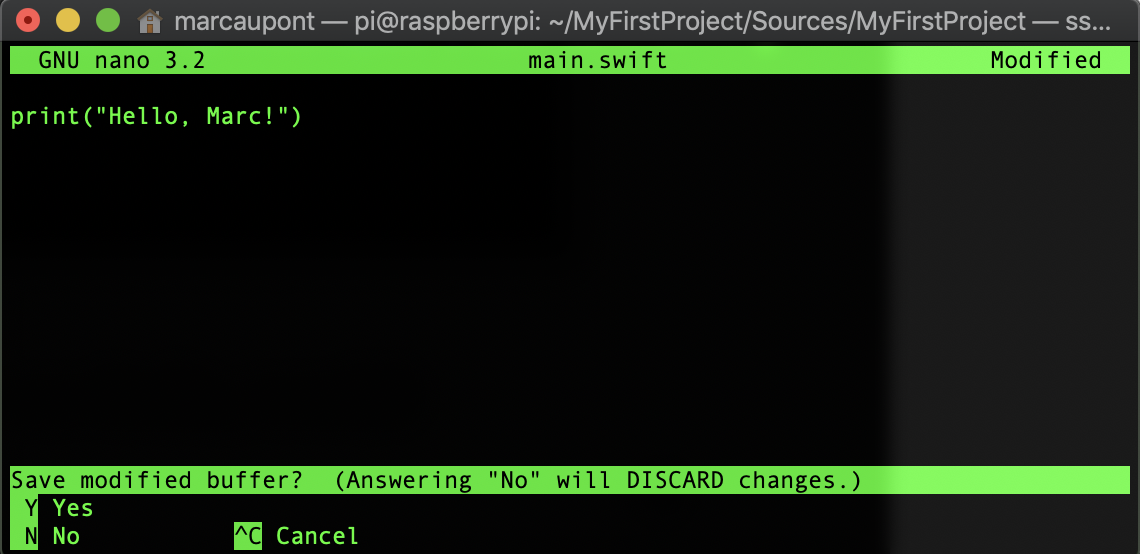
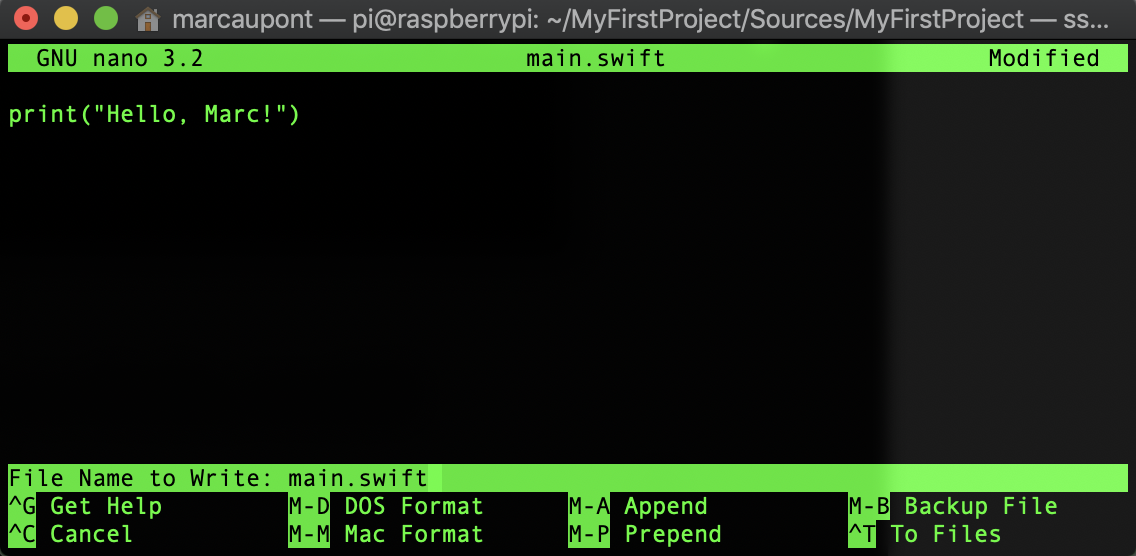
تم إجراء جميع التغييرات ، والآن حان الوقت لإعادة تشغيل البرنامج.
swift run
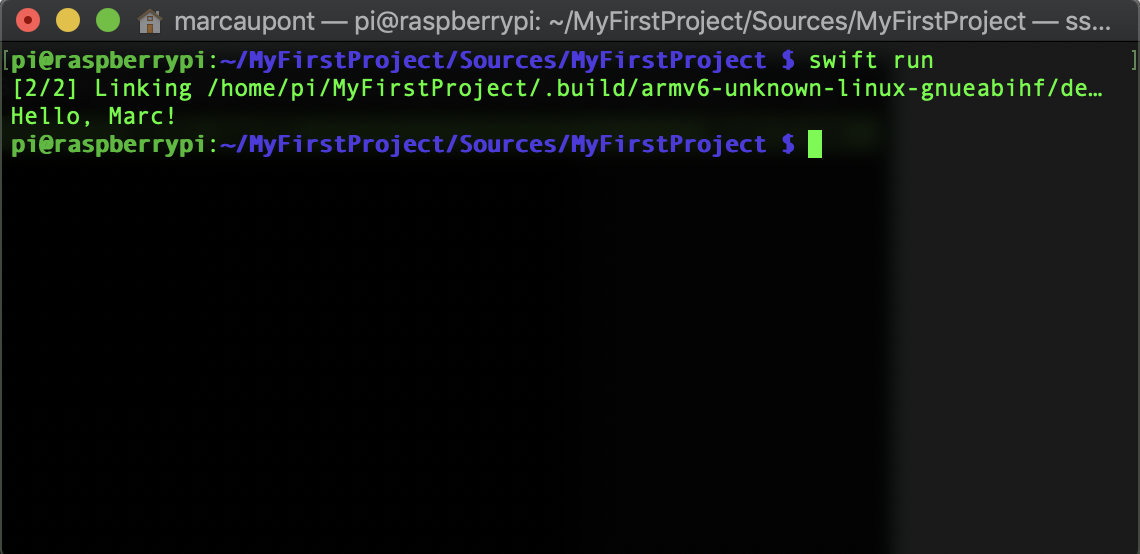
تهانينا! بمجرد تجميع الشفرة ، يجب أن يعرض الجهاز السطر المعدل.
الآن بعد تثبيت Swift ، عليك القيام بشيء ما. لذلك ، للتحكم في الأجهزة ، على سبيل المثال ، المصابيح ، محركات الأقراص ، المرحلات ، يمكنك استخدام مكتبة المشاريع "الحديدية"
للوحات Linux / ARM المسماة
SwiftyGPIO .
حظ سعيد في تجربة Swift على Raspberry Pi!